Page 1
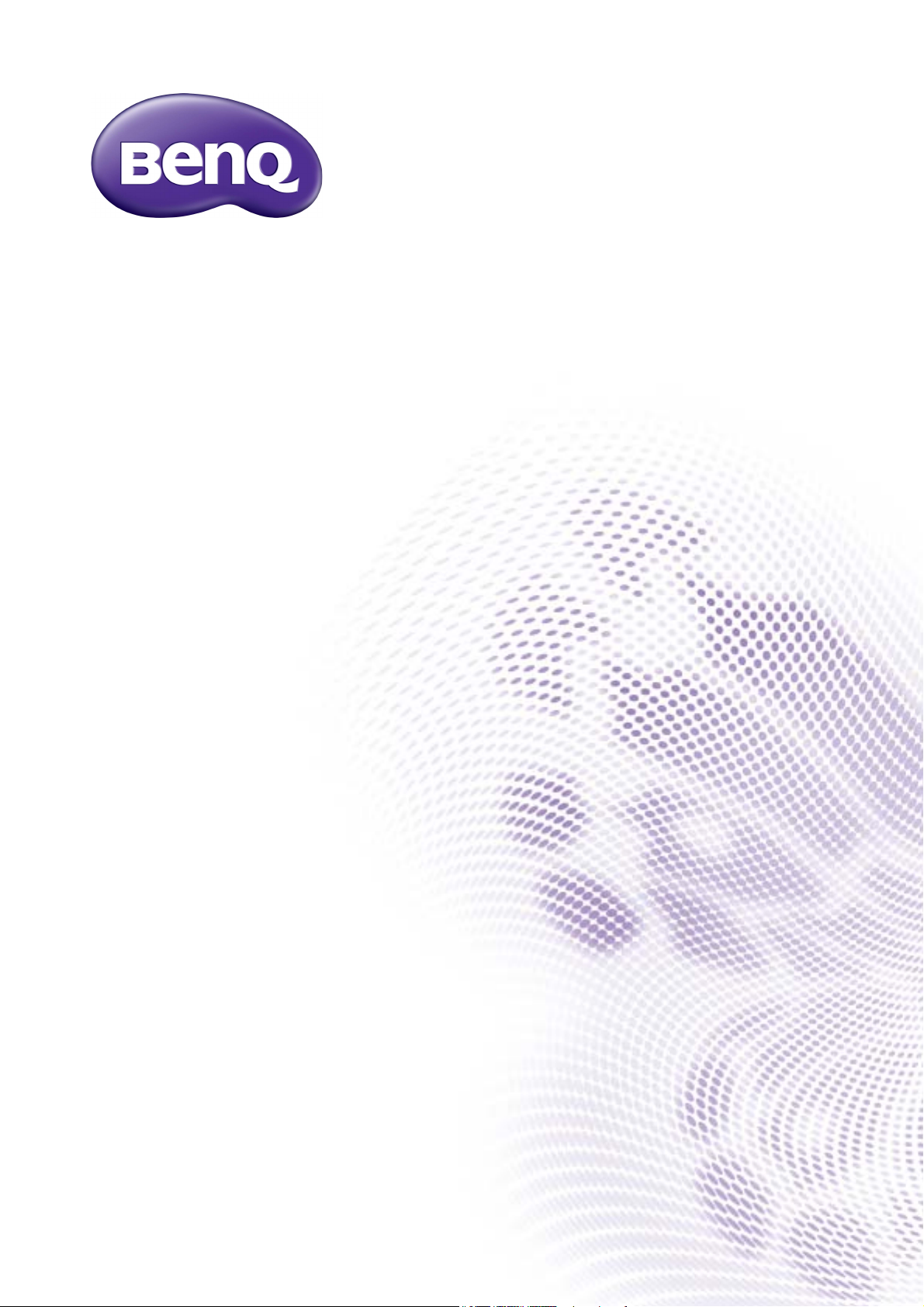
X-Sign
Udsendelse-tilstand
Brugervejledning
Page 2
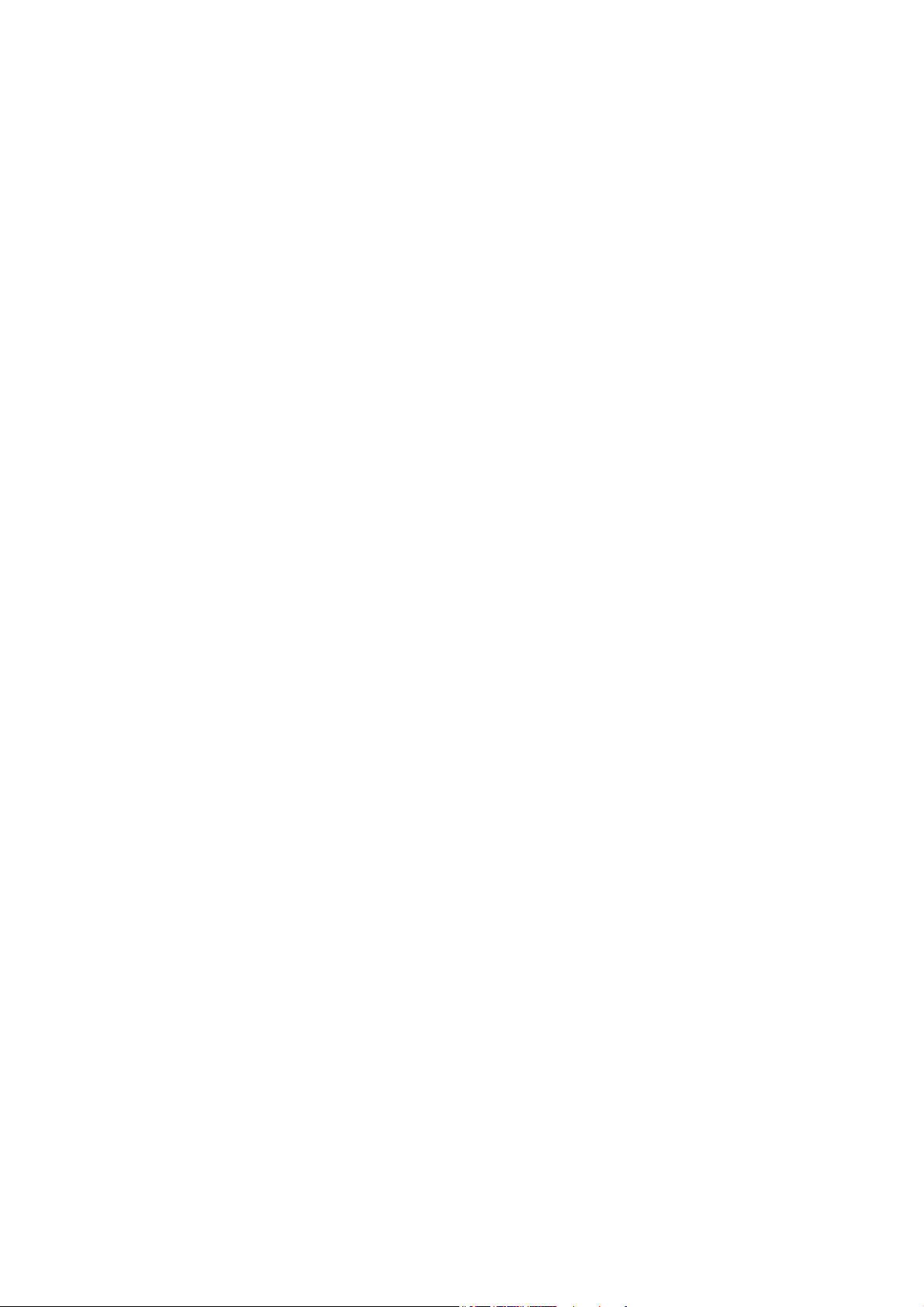
Copyright
Copyright 2019 af BenQ Corporation. Alle rettigheder forbeholdes. Ingen del af denne publikation
må reproduceres, transmitteres, transskriberes, gemmes i et gendannelsessystem eller oversættes til
et andet sprog eller computersprog, i noget som helst format, hverken elektronisk, mekanisk,
magnetisk, optisk, kemisk, manuelt eller på anden måde, uden forudgående tilladelse fra BenQ
Corporation.
Alle andre logoer, produkter eller firmanavne, nævnt i denne vejledning, er muligvis registrerede
varemærker eller ophavsrettigheder, der tilhører deres respektive virksomheder, og de er kun
anvendt til oplysende formål.
Fraskrivelse
BenQ Corporation giver ingen repræsentationer eller garantier, hverken udtrykkelige eller implicitte,
hvad angår indholdet heri, og fraskriver sig specifikt alle garantier, salgbarhed eller egnethed til et
specielt formål. Endvidere forbeholder BenQ Corporation sig retten til at revidere denne publikation
og til at foretage ændringer fra tid til anden i publikationens indhold, uden BenQ Corporation har
efterfølgende forpligtelser til at meddele andre personer om sådanne revideringer eller ændringer.
Denne brugervejledning sigter mod at give de mest opdaterede og nøjagtige oplysninger til kunderne,
og derfor er det muligt, at indhold ændres med tiden uden forudgående varsel. Gå til http://business-
display.benq.com/ for den seneste version af denne vejledning
2
Page 3
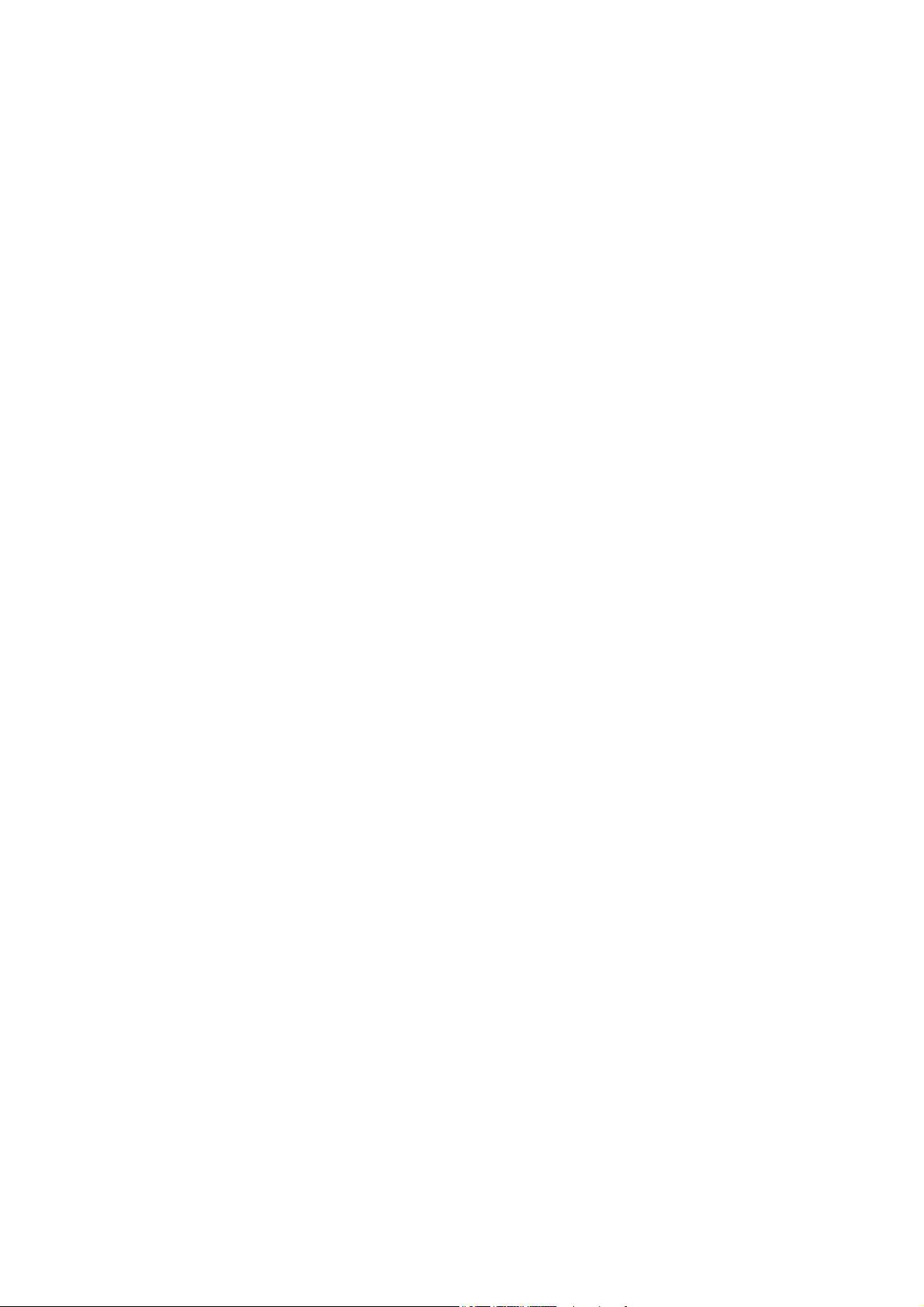
Indhold
Første etablering ......................................................................................................................... 4
Registrering af en ny konto som en administrator .................................................................................. 4
Få adgang til X-Sign Manager ........................................................................................................................ 6
Opret en ny konto for en almindelig bruger ............................................................................................. 8
Verificering af konto .....................................................................................................................................10
Udsendelse-tilstand i X-Sign Manager ..................................................................................11
Oversigt over Udsendelse ........................................................................................................................... 11
Tilknytning af enheder ..................................................................................................................................12
Styring af tags ..................................................................................................................................................15
Oprettelse af et tag efter tilknytning af enhed .....................................................................................................................15
Oprettelse af et tag inden tilknytning af enhed ....................................................................................................................16
Redigering af tags ........................................................................................................................................................................ 19
Opdatering af IFP-udstyr ..............................................................................................................................21
Udgivelse af meddelelser ............................................................................................................................. 22
Sådan bruges Indstil tidsplan ..................................................................................................................................................... 22
Sådan bruges Tilføj afbrydelse .................................................................................................................................................. 24
Styring af IFP-tidsplan (historik) ................................................................................................................. 27
Enhedsrapport ................................................................................................................................................29
3/4/19
3
Page 4
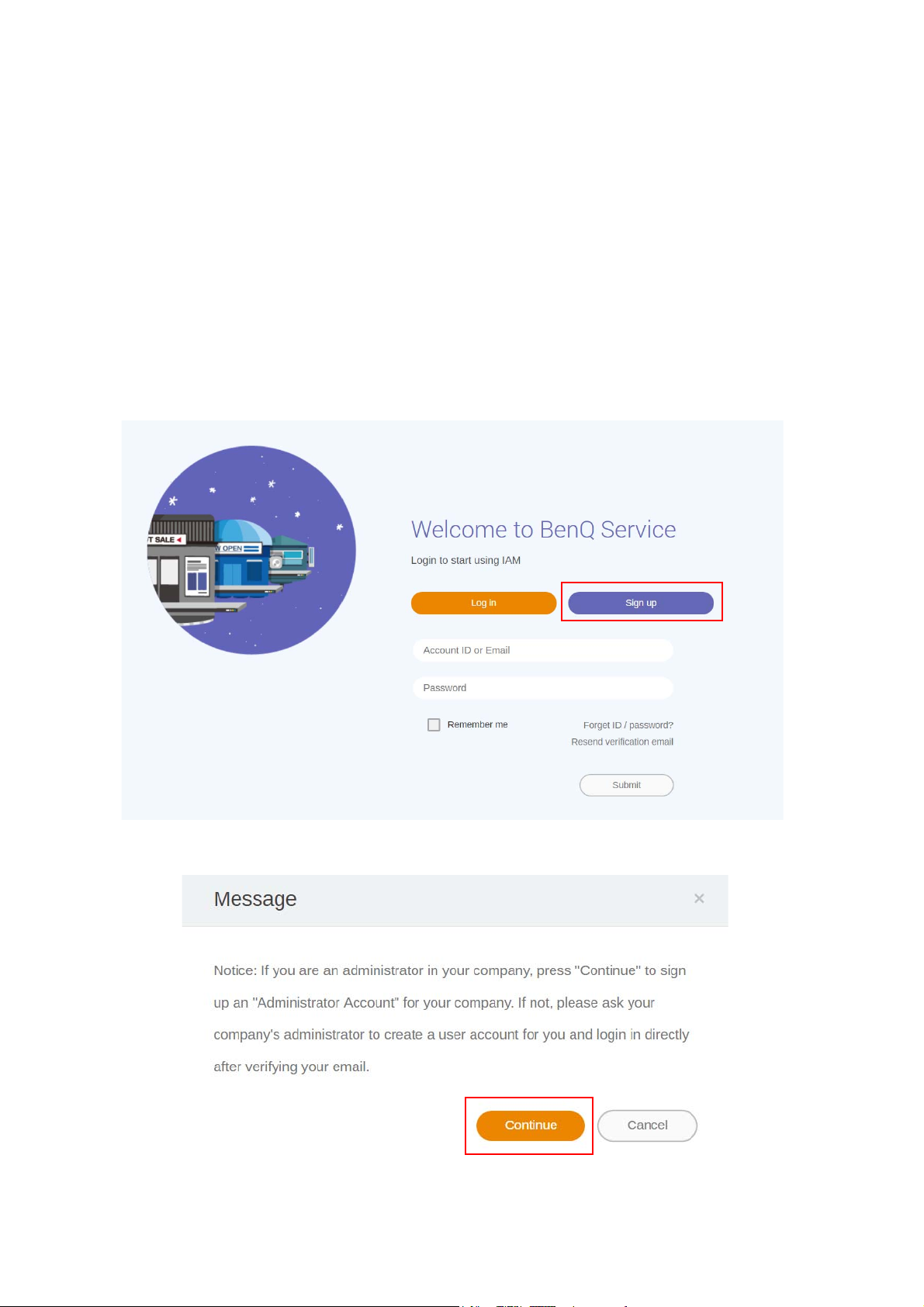
Første etablering
Registrering af en ny konto som en administrator
Med BenQ IAM (Identify and Access Management (Styring af identitet og adgang)) kan du styre alle
dine BenQ-tjenester (herunder X-Sign Manager) i en konto. Følg trinnene nedenfor for at registrere
en konto og oprette forbindelse til X-Sign Manager.
1. Gå til webstedet for BenQ Service: https://service-portal.benq.com/login. De anbefalede
browsere er Chrome og Firefox.
2. Hvis du er administrator skal du klikke på Sign up (Tilmeld dig) for at registrere en
administratorkonto for virksomheden. Hvis du er en almindelig bruger, skal du bede
virksomhedens administrator (IT-personale) om at oprette en brugerkonto for dig. Når du har
modtaget kontoen, skal du klikke på Log in (Log på) efter verificering af din e-mail.
3. Efter du har klikket på Sign up (Tilmeld dig) vil du se den følgende meddelelse. Hvis du er
administrator skal du klikke på Continue (Fortsæt).
4 Første etablering
Page 5
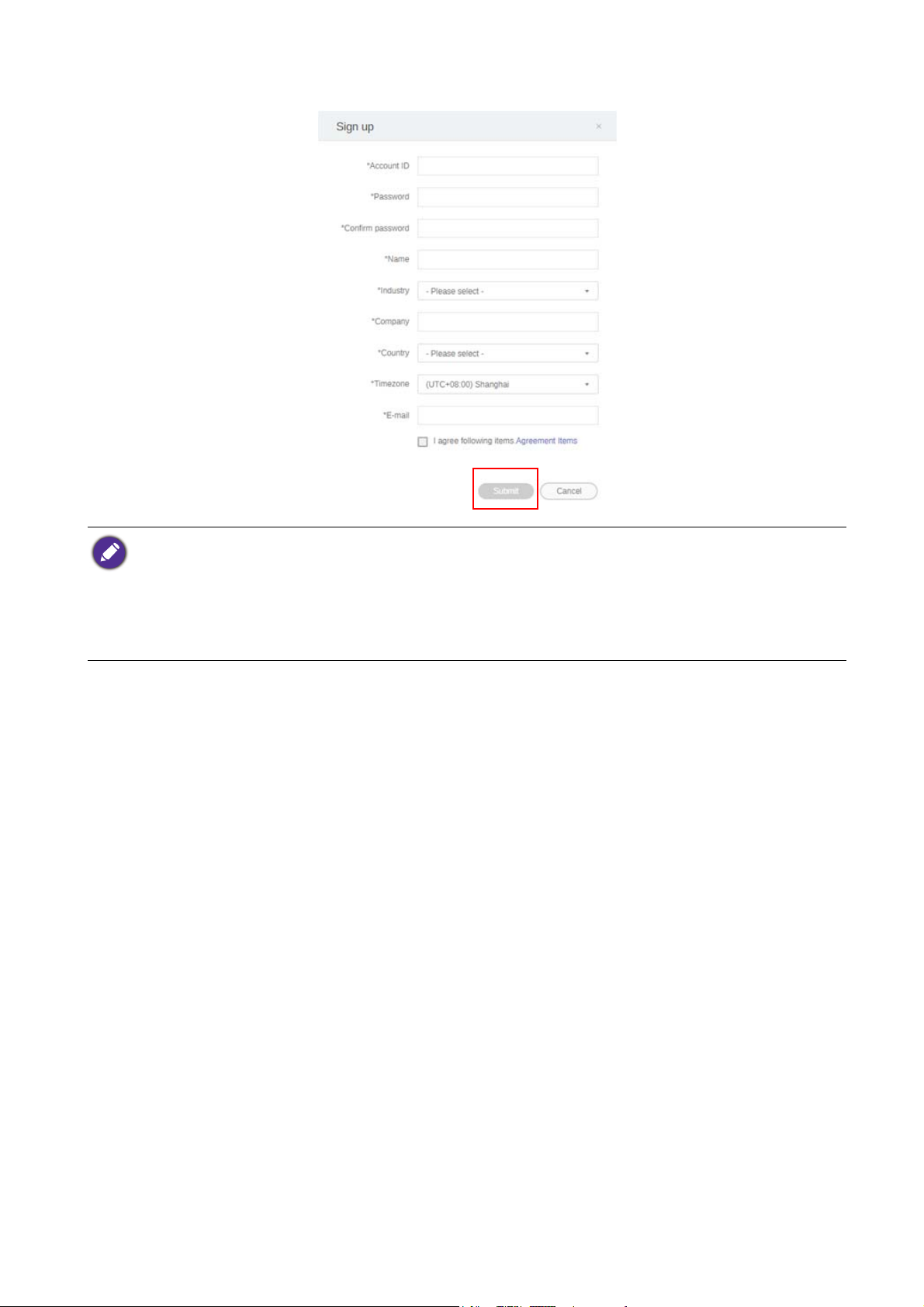
4. Udfyld felterne og klik på Submit (Indsend) for at oprette en ny administratorkonto.
• For konto-ID'et skal du indtaste en værdi på mellem 4 og 20 tegn. Der må kun bruges tal (0-9), store og små
bogstaver (A-Z, a-z) og de følgende specialtegn (-)(.)(_) i konto-ID og navn.
• Adgangskoden skal være en kombination af alfanumeriske tegn og skal være på mellem 6 og 12 tegn.
Adgangskoder som f.eks. "2945678" (kun tal), "eduabsc" (kun bogstaver), "12ab" (under 6 tegn) og
"12abcd345678efg" (mere end 12 tegn) accepteres ikke.
• Store og små bogstaver behøver ikke at indtastes på samme måde hver gang du indtaster adgangskoden.
5 Første etablering
Page 6
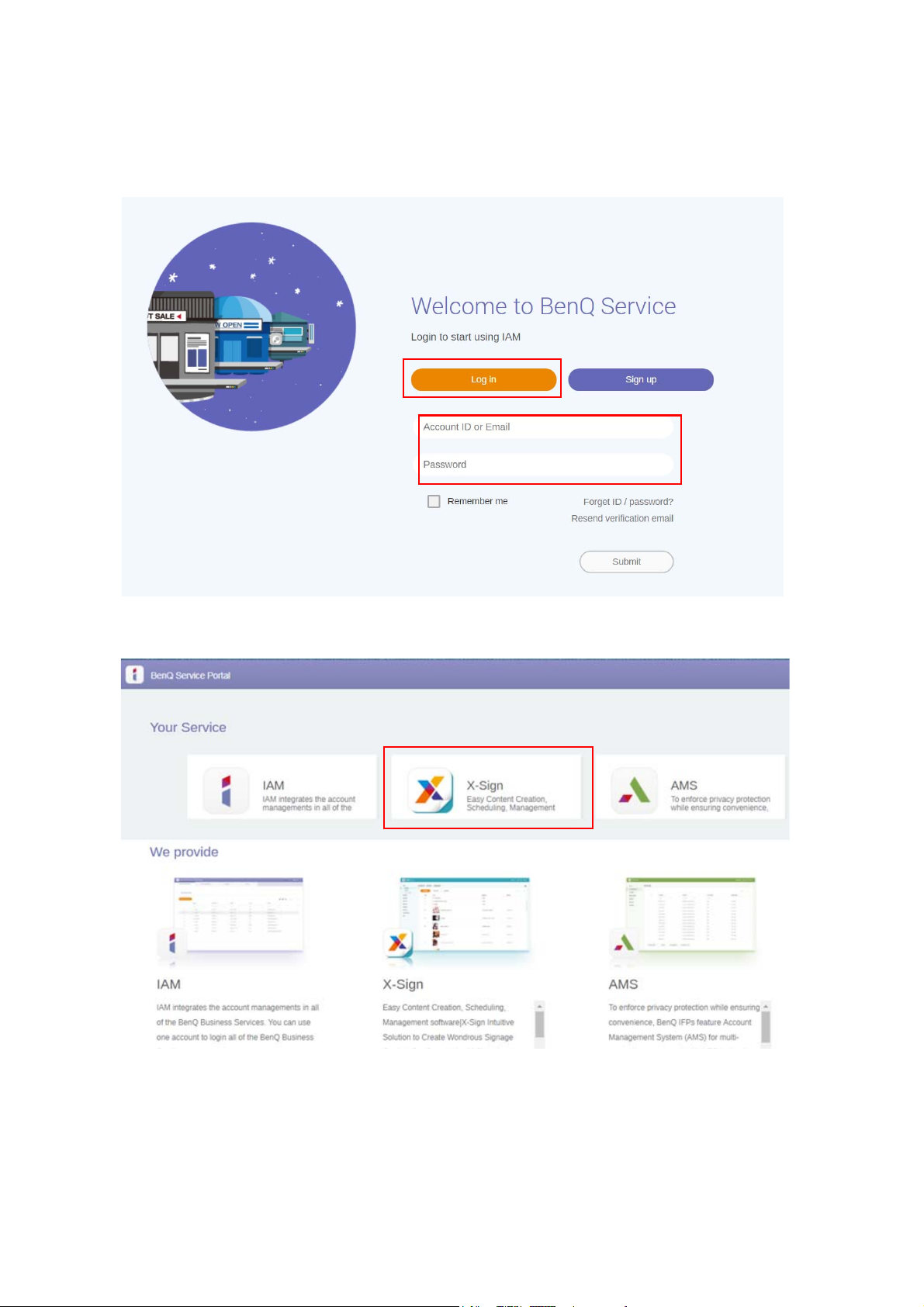
Få adgang til X-Sign Manager
Inden du starter skal du kontrollere, at du har en gyldig konto, der er registreret.
1. Gå til webstedet for BenQ Service: https://service-portal.benq.com/login. Log på og vælg X-Sign.
6 Første etablering
Page 7
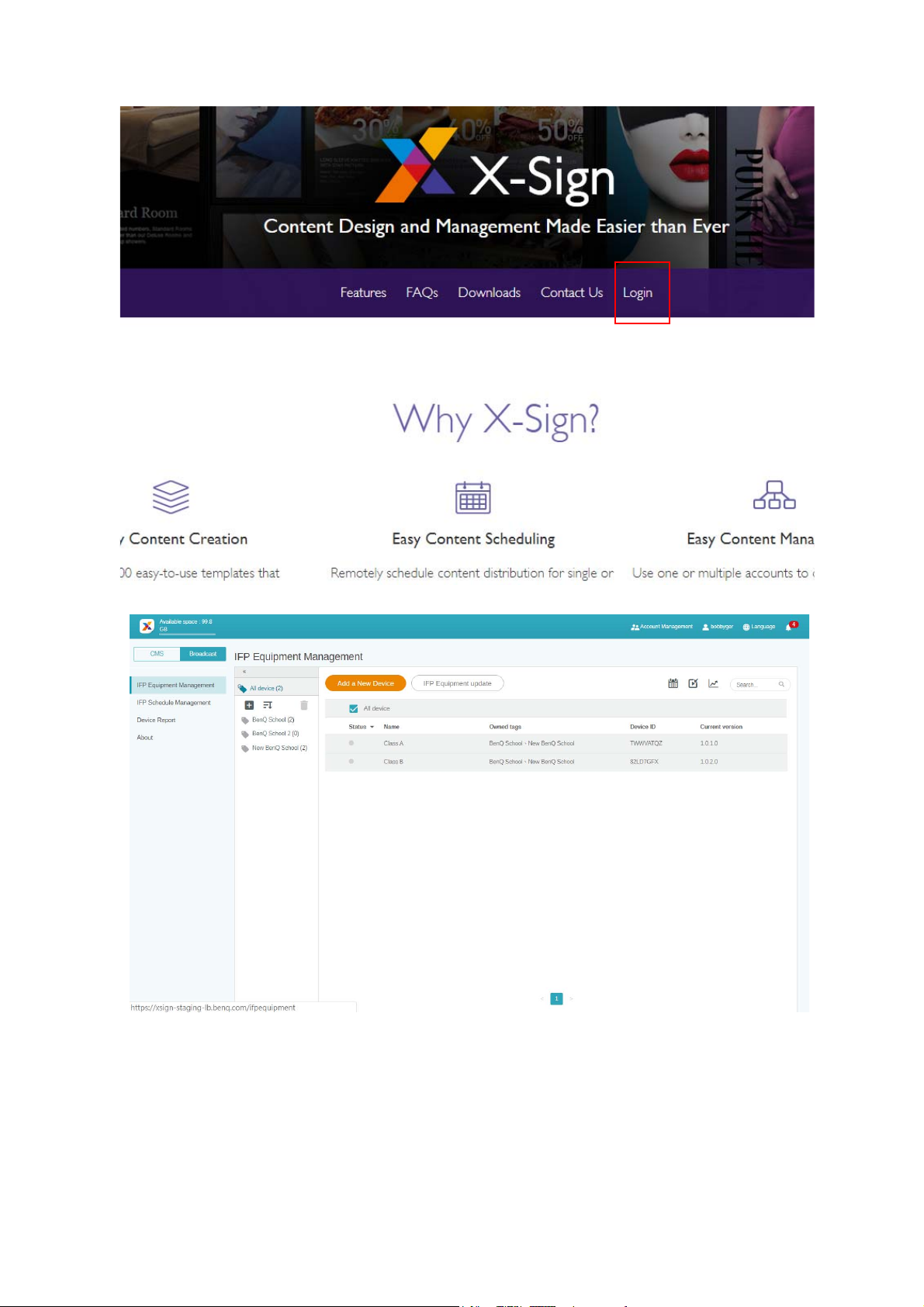
2. Klik på Login for at gå til siden X-Sign Manager.
7 Første etablering
Page 8
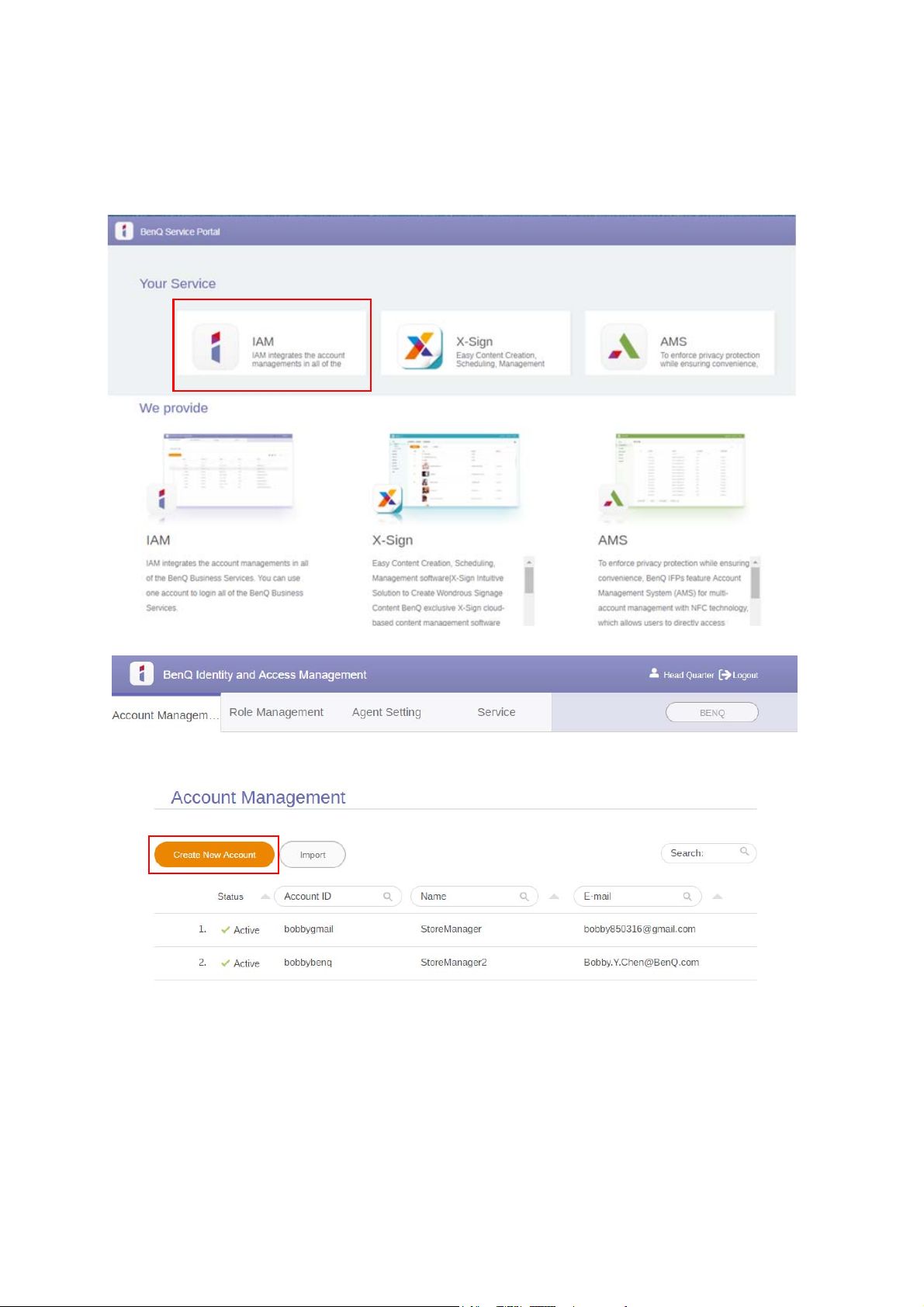
Opret en ny konto for en almindelig bruger
1. Hvis du vil oprette en ny konto som administrator for en almindelig bruger, skal du gå til
webstedet for BenQ Service: https://ams.benq.com. De anbefalede browsere er Chrome og
Firefox.
2. Log på og vælg IAM.
3. Klik på Opret ny konto for at fortsætte.
8 Første etablering
Page 9
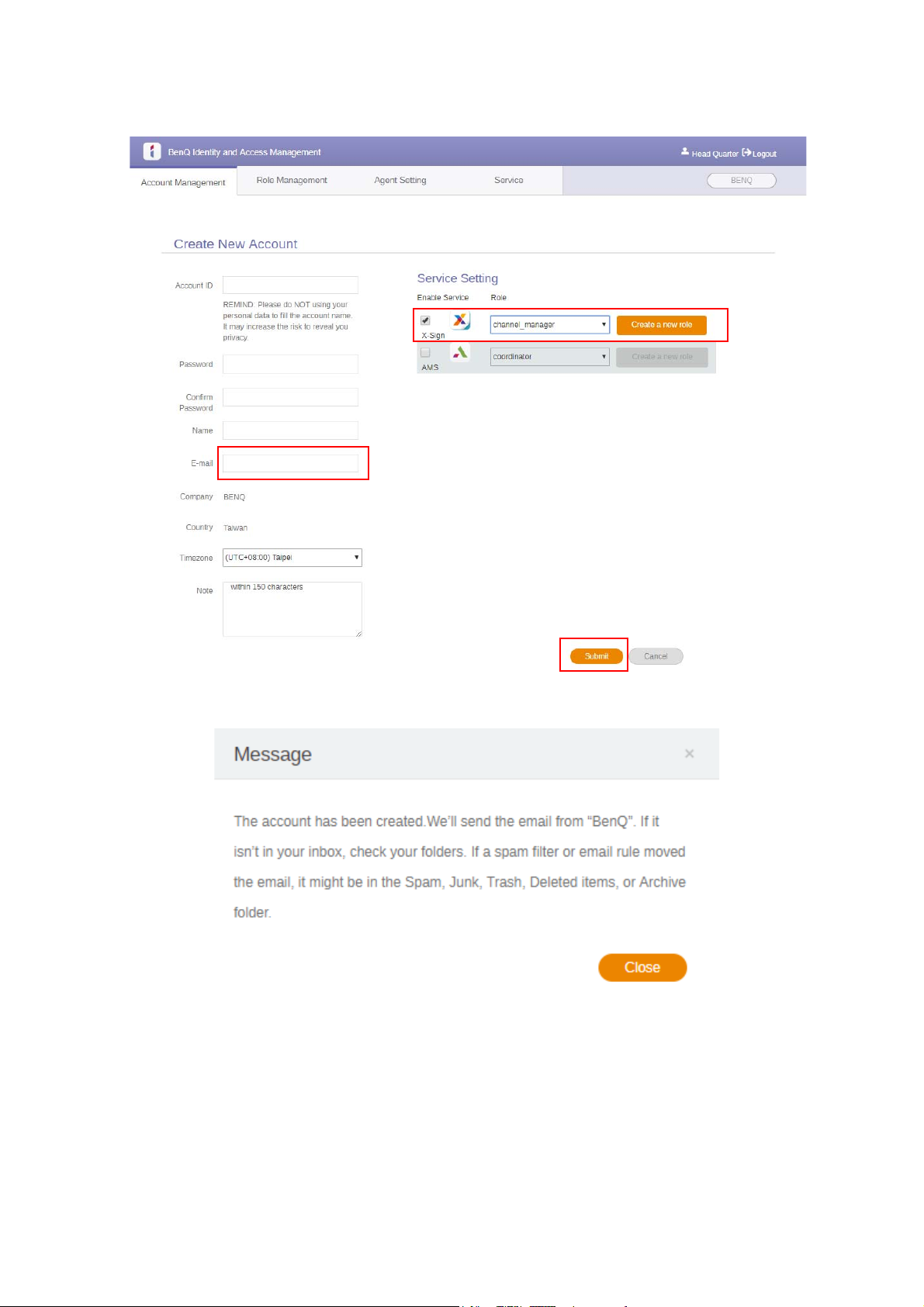
4. Udfyld de følgende felter. Sørg for at indtaste den korrekte e-mailadresse og aktivere
X-Sign-tjenesten. Klik på Submit (Indsend) for at oprette en ny konto.
5. Kontoen blev oprettet, og der blev sendt en e-mail for godkendelse for den nye kontos ejer.
9 Første etablering
Page 10

Verificering af konto
1. Brugere, der modtager en e-mail for godkendelse, skal klikke på verificeringslinket i e-mailen inden
for 72 timer.
Kontoen kan kun oprettes af administratoren (IT-personale) på BenQ IAM. Brugere kan ikke selv oprette en konto.
2. Efter du har klikket på linket, vises en meddelelse om, at e-mailen er verificeret.
3. Klik på Log in (Log på) for at få adgang til X-Sign Manager. Se Få adgang til X-Sign Manager på
side 6 for yderligere oplysninger om at logge på.
10 Første etablering
Page 11

Udsendelse-tilstand i X-Sign Manager
1
2
3
Du kan fjernindstille Udsendelse-tilstand med X-Sign Manage på BenQ IFP'er.
Oversigt over Udsendelse
Når du er logget på, vælger du Broadcast (Udsendelse) > IFP Equipment Management (IFP
Udstyrsstyring). Her kan du se tre hovedsektioner, som beskrevet i tabellen nedenfor:
Emne Beskrivelse
1. Fanen Enhed Du kan kontrollere enheder/tags her, og se detaljer i fanen
Institution.
: Opret et tag : Sorter faldende : Slet et tag
2. Fanen Rediger Du kan redigere enheder/tags med knapperne i dette område.
: Indstil tidsplan : Tilføj afbrydelse : Rediger
enhed
: Efterse rapport
3. Fanen Drift Du kan se det tilsvarende indhold mens du skifter enheder/tags
på fanen Enhed.
11 Første etablering
Page 12

Tilknytning af enheder
1. Du kan tilknytte en ny enhed med X-Sign Manager ved at vælge Broadcast (Udsendelse) > IFP
Equipment Management (IFP Udstyrsstyring).
2. Vælg Add a New Device (Tilføj en ny enhed).
12 Første etablering
Page 13

3. Klik på BroadcastSetting på IFP for at starte APP.
4. Indtast display-ID'et, vist på IFP, i feltet for enheds-ID'et på siden Manager. Indtast derefter
enhedens navn.
13 Første etablering
Page 14

Kontroller, at IFP har forbindelse til internettet, og er indstillet til den korrekte tidszone.
5. IFP'en er parret succesfuldt med X-Sign Manager når enhedens status viser "Pairing success"
(Parring lykkedes) og enhedens navn vises korrekt.
14 Første etablering
Page 15

Styring af tags
Du kan oprette tags for at gruppere enheder.
Oprettelse af et tag efter tilknytning af enhed
1. Opret et tag ved at klikke på .
2. Indtast navnet på tagget, vælg den/de tilsvarende enhed(er), og klik på Confirm (Bekræft).
15 Første etablering
Page 16

3. Tagget "New School_2" blev oprettet succesfuldt.
Oprettelse af et tag inden tilknytning af enhed
1. Du kan også oprette et nyt tag inden en enhed parres med X-Sign Manager.
16 Første etablering
Page 17

2. Vælg Add a New Device (Tilføj en ny enhed). Indtast enheds-ID, vist på IFP, og indtast
enhedens navn. Klik på Edit (Rediger) for at vælge et tag.
3. Klik på OK for at bekræfte.
En enhed kan tilføjes til flere tags.
17 Første etablering
Page 18

4. Der vises en advarselsmeddelelse. Klik på Confirm (Bekræft) for at fortsætte.
5. Klik på Finish (Udført) for at fuldføre handlingen.
18 Første etablering
Page 19

Redigering af tags
1. Du kan redigere tags ved at vælge enhedens navn og klikke på .
2. Klik på Edit (Rediger) for at fortsætte. Vælg tag og klik på OK.
19 Første etablering
Page 20

3. Der vises en advarselsmeddelelse. Klik på Confirm (Bekræft) for at fortsætte.
4. Klik på Submit (Indsend) for at fuldføre handlingen.
20 Første etablering
Page 21

Opdatering af IFP-udstyr
1. Hvis du vil opdatere enheden, skal du klikke på IFP Equipment update (Opdatering af IFP-
udstyr).
2. Vælg enheden, du vil opdatere, og klik på Update (Opdater).
Opdater enhedens software til den seneste version inden du parrer med X-Sign Manager.
21 Første etablering
Page 22

Udgivelse af meddelelser
Du kan udgive meddelelser med Indstil tidsplan eller Tilføj afbrydelse , alt efter behov.
Tilføj afbrydelse udgiver hurtigt, så meddelelsen leveres straks. Den bruges til at levere
nødmeddelelser.
Indstil tidsplan bruger en kalender, og leverer meddelelser på en indstillet dato og tidspunkt.
Sådan bruges Indstil tidsplan
1. Vælg det tag eller den enhed, du vil indstille en tidsplan for, og klik på for at gå til siden til
styring af tidsplan. Du kan udgive din meddelelse til alle enheder eller specifikke tags.
22 Første etablering
Page 23

2. Du kan indstille tidsplanen ved at vælge dato og tidspunkt. Vinduet Indstil tidsplan åbnes.
1
2
3
3. Du kan redigere indholdet ved at udfylde følgende felter.
Emne Beskrivelse
1. Text content
Indtast meddelelsen, der skal deles.
(Tekstindhold)
2. Style (Stil) Tilpas stilen ved at oprette dit eget modul. Du kan tilføje flere
stile ved at vælge stilen yderst til højre.
3. Duration (Varighed) • Indstil dato og tidspunkt for, hvornår du vil dele meddelelsen.
• Du kan indstille slutdatoen og vælge at gentage efter dag eller
uge.
23 Første etablering
Page 24

4. Når du er færdig med konfigurationen, skal du klikke på Confirm (Bekræft).
5. Du kan nu se tidsplanen på siden for styring af tidsplan.
Sådan bruges Tilføj afbrydelse
1. Vælg tag eller enhed, du til tilføje afbrydelsen for, og klik på . Du kan udgive din meddelelse til
alle enheder eller specifikke tags.
24 Første etablering
Page 25

2. Du kan redigere indholdet ved at udfylde følgende felter.
1
2
3
Emne Beskrivelse
1. Text content
Indtast meddelelsen, der skal deles.
(Tekstindhold)
2. Style (Stil) Tilpas stilen ved at oprette dit eget modul. Du kan tilføje flere
stile ved at vælge stilen yderst til højre.
3. Play length
Vælg visningstiden.
(Afspilningslængde)
3. Du kan oprette dit eget modul ved at vælge indstilling for type og stil. Klik på Gem for at
fortsætte.
25 Første etablering
Page 26

4. Når du er færdig med konfigurationen, skal du klikke på Confirm (Bekræft). Du vil kunne se
Tr y k
her
den afbrudte meddelelse på IFP.
5. Du kan lukke udsendelsen ved at trykke på området for afbrudte meddelelser.
6. Der vises en meddelelse. Klik på Confirm (Bekræft) for at lukke udsendelsen.
Nyligt oprettede afbrydelser overskriver den tidligere afbrydelse.
26 Første etablering
Page 27

Styring af IFP-tidsplan (historik)
Vis proces
Hent
Rediger
Du kan kontrollere og redigere din udsendelseshistorik ved at vælge IFP Schedule Management
(Styring af IFP-tidsplan).
1. Vælg typen (tidsplan eller afbrydelse), du vil kontrollere. Du kan hente eller redigere det valgte
emne.
2. Når du klikker på , vises et vindue med en advarsel. Klik på Confirm (Bekræft) hvis du vil
hente tidsplanen eller afbrydelsen.
27 Første etablering
Page 28

3. Når du klikker på vises et redigeringsvindue. Klik på Confirm (Bekræft) når du er færdig
med at redigere.
4. Hvis du vil slette en tidsplan eller afbrydelse, kan du også klikke på knappen Fjern.
5. Der vises en meddelelse i vinduet, der åbnes. Klik på Confirm (Bekræft) hvis du vil fjerne
tidsplanen eller afbrydelsen.
28 Første etablering
Page 29

Enhedsrapport
1. Du har adgang til enhedernes aktivitetsrapporter ved at klikke på Device Report
(Enhedsrapport).
2. Vælg Tag / Equipment (Tag/Udstyr) og Date range (Datoområde) og klik derefter på
Export Report (Eksporter rapport).
3. Rapporten eksporteres som en .csv-fil. Dan kan åbnes med Microsoft Excel.
4. Du kan også eksportere rapporten ved at klikke på .
29 Første etablering
